Kā izveidot ielādējošu zibatmiņas disku ar Windows 8 (8.1)? Palaidiet Windows 8 instalēšanu ar USB diskdzini

- 4934
- 1546
- Marco Wiza
Apmierināts
- Izveidojiet ielādējošu zibatmiņas disku ar Windows 8
- Palaidiet Windows 8 instalēšanu ar USB diskdzini
Tagad es rakstīšu par to, kā ierakstīt Windows 8 vai Windows 8 attēlu.1 USB zibatmiņas diskā un instalējiet to datorā. Es jau esmu instalējis Windows 8 manā datorā blakus jau instalētajam Windows 7. Par to es rakstīju rakstā “Windows 8 instalēšana ar otro sistēmu netālu no Windows 7 vienā datorā”.

Bet es to izdarīju vecajā datorā, un es to izdzēsu vēlāk. Pirms dažām dienām man atkal vajadzēja instalēt Windows 8 savā klēpjdatorā. Tā arī nolems to instalēt blakus instalētajiem septiņiem, bet tas nav svarīgi.
Attēls .Man bija, man nebija tīra DVD diska, bet tur bija 16 GB zibatmiņas disks. Es nolēmu ierakstīt astoņu attēlu un instalēt to no zibatmiņas diska. Pirms tam es izveidoju sadaļu astoņiem viņa SSD krātuvē, kas izveidota šādā veidā.
Es mēģināju izveidot ielādējošu zibatmiņas disku ar Windows 8, izmantojot Ultraiso programmu. Es ierakstīju, pārstartēju klēpjdatoru, uzstādīju iekraušanu ar USB, bet nekas nenotika. Tikko mirkšķināja kursoru uz melna fona. Dīvaini, es domāju, un citā veidā nolēmu uzrakstīt attēlu uz USB diska. Es izveidoju USB zibatmiņas disku, izmantojot Windows 7 USB/DVD lejupielādes rīka utilītu, par kuru es rakstīju šajā rakstā. Bet, un tā, man neizdevās, es tikko parādīju mirgojošu baltu kursoru uz melna ekrāna, un tas arī viss. Kāpēc? ES nesapratu.
Es internetā atradu vienkāršu programmu Rufuss, ar kuru es ierakstīju .ISO astoņu attēls uz zibatmiņas diska, un viss izdevās.
Pirms astoņu instalēšanas datorā, varat to instalēt virtuālās kastes virtuālajā mašīnā un redzēt, kāda veida sistēma tā ir, un vai to vispār ir vērts instalēt.
Izveidojiet ielādējošu zibatmiņas disku ar Windows 8
Rufus programma ir absolūti bezmaksas. Jūs to varat lejupielādēt no oficiālās vietnes http: // rufus.Akeo.Ti, vai no šīs vietnes šajā saitē (1. versija.4.6). Jums nav jāinstalē programma. Vienkārši lejupielādējiet un palaidiet .EXE fails.
Pievienojiet zibatmiņas disku, uz kura mēs uzrakstīsim attēlu (zibatmiņas diskdzinim jābūt vairāk nekā 4 GB). Programmas logā, pirmajā rindkopā "Ierīce", Izvēlieties mūsu USB disku.
Zemāk, punktā "Sadaļas shēma un sistēmas interfeisa veids", Jūs varat izvēlēties vienu no trim iespējām. Es iesaku pamest šajā jautājumā "MBR datoriem ar BIOS vai UEFI" (Diez vai zinās, kurā formātā jums ir cietais disks).
"Failu sistēma" - Atstājiet NTFS.
"Klistera izmērs", Mēs arī atstājam noklusējumu.
Zemāk mēs iestatām visas pārbaudes, kā tas ir manā ekrānuzņēmumā (pēc noklusējuma). Un diska formā noklikšķiniet uz pogas, lai izvēlētos .ISO operētājsistēmas attēls.

Mēs vēlreiz pārbaudām visus iestatījumus un noklikšķiniet uz pogas Sākt Lai sāktu.

Šķiet, ka visi jūsu zibatmiņas diska dati tiks izdzēsti. Ja diskā nav vēlamo failu, tad noklikšķiniet uz labi, Tādējādi mēs apstiprinām diska formatējumu.

Sāksies attēla ierakstīšanas process USB diskā. Mēs gaidām, kad tas beigsies.

Kad ieraksts būs beidzies, un būs statuss "Gatavs", Tad Rufus programmu var slēgt. Viss, zibatmiņas disks ir izveidots, jūs varat sākt instalēt operētājsistēmu.
Palaidiet Windows 8 instalēšanu ar USB diskdzini
Pirmkārt, mums jārestartē klēpjdators, jāiet uz BIOS un jāiestata ielāde no Flash.
Tagad es jums parādīšu sava klēpjdatora ASUS piemēru.
Mēs ieejam BIOS, ASUS, tas parasti ir F2.
Mēs ejam uz cilni Zābaks, Un atlasiet vienumu Cietā diska BBS prioritātes.

Pretī punktam Sāknēšanas opcija Nr. 1, Izvēlieties mūsu zibatmiņas disku.
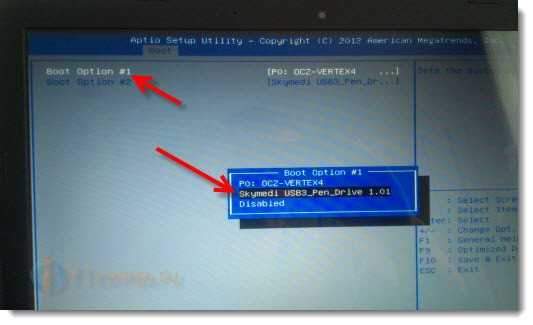
Klikšķis ESC, Lai atgrieztos iepriekšējā izvēlnē. Mēs pārbaudām, vai mūsu zibatmiņas disks ir, pirmkārt, ielādēšanas sarakstā, noklikšķiniet uz F Un labi Lai saglabātu iestatījumus.

Klēpjdators tiks atsāknēts, un jāsāk slodze no zibatmiņas. Kad redzat uzrakstu Nospiediet jebkuru taustiņu, lai sāknētu no USB .. Pēc tam ātri nospiediet jebkuru pogu tastatūrā.
Sāksies Windows 8 instalēšana.
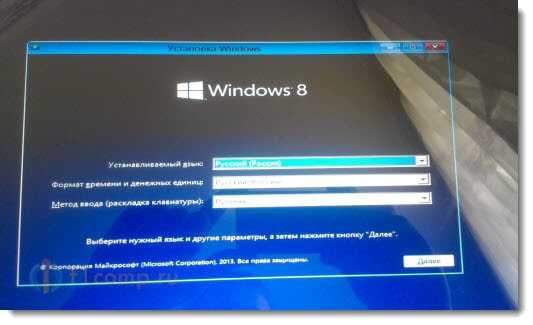
Visi, ievērojiet instalēšanas instrukcijas, kuras var atrast šī raksta sākumā. Jā, viss ir skaidrs. Instalācija ir ļoti ātra un vienkārša.
- « Bezvadu bezvadu internets ciematā (ciematā) privātmājā. Kā organizēt un kādai jābūt?
- Cik daudz ierīču var savienot ar maršrutētāju, izmantojot Wi-Fi un ar tīkla kabeli? »

